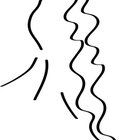Como transformar uma foto 10x15 em 15x10

Andy Reynolds/Lifesize/Getty Images
Uma fotografia de 10 x 15 significa 10 cm de altura e 15 cm de largura, e uma 15 x 10 são 15 cm de altura e 10 cm de largura. A diferença de tamanho se dá devido à forma como a câmera é segurada, horizontalmente ou verticalmente. Converter uma orientação em outra, sem que ocorra distorção, requer manipulação criativa. É possível aumentar a largura da imagem e cortá-la, ou redimensionar e acrescentar uma borda em volta dela. Você pode fazer ambos na maioria dos programas de manipulação de imagens.
Redimensione e corte
Step 1
Abra a imagem 10 x 15 em um programa de manipulação, como o Photoshop.
Step 2
Selecione "Redimensionar" na opção geralmente abaixo do menu "Imagem". Coloque 22 cm para a medida horizontal e 15 cm para a vertical. Isso irá redimensionar a imagem para 22 cm de largura e 15 cm de altura. Clique "OK".
Step 3
Selecione a ferramenta "Cortar" e com ela selecione parte da foto. A ferramenta irá descartar o resto. Clique no topo da foto e arraste a caixa selecionada da ferramenta para o fim da foto. Arraste nos lados até a caixa ficar com 10 cm de largura. Clique na foto e arraste a caixa pela imagem até que a foto esteja do seu agrado. Clique "OK" para cortar a foto. Quando estiver cortada, a imagem estará com dimensões de 15 cm x 10 cm.
Redimensionar e acrescentar bordas
Step 1
Abra a imagem no programa de manipulação.
Step 2
Abra o menu "Redimensionar" localizado abaixo de "Imagem". Coloque a medida de 7 cm na medida vertical e 10 na medida horizontal. Desmarque a opção "Restaurar Resolução de Imagem" e clique em "OK".
Step 3
Abra a opção "Tamanho da Tela de Pintura" abaixo do menu "Imagem". Mude a altura para 15 cm. Se desejar, mude a cor na opção "Cor de extensão da tela de pintura". Após pressionar "OK", a foto será redimensionada para 15 cm x 10 cm. A imagem original aparecerá centralizada entre as barras de cor acima e abaixo dela.
Referências
Recursos
Dica
- Alguns softwares de edição, como o Photoshop, custam mais de R$ 2 mil. Mas você não precisa gastar tanto para ter um software de qualidade. O site Consumer Research avaliou o programa GIMP como um dos cinco melhores softwares no marcado. Baixe-o gratuitamente usando o link em "Recursos".
Sobre o Autor
Bryan Hansel is a freelance photographer and kayaking guide who began writing in 1993. His outdoors articles appear on various websites. Hansel holds a Bachelor of Arts in English and religion from the University of Iowa.
Créditos Fotográficos
Andy Reynolds/Lifesize/Getty Images